虎牙直播怎么用obs推流 OBS第三方推流直播教程
虎牙直播这款软件很多小伙伴都在用吧,那么虎牙直播怎么用obs推流 OBS第三方推流直播教程这个问题大家知道吗?可能有些小伙伴不是很了解,下面GG趣下小编来教你们具体如何做吧,教程如下。
第三方推流使用场景:
1、当使用虎牙PC客户端进行直播遇到问题,暂无解决方法的时候,可以使用第三方直播软件OBS进行推流。
2、对OBS情有独钟的主播。
OBS简介:
OBS是一款比较好用的开源直播软件,目前支持的操作系统包括:win7,win10,苹果的OS X系统,不支持XP系统。目前OBS有两款产品,一款为旧版本的OBS Classic,一款为新版本的OBS Studio,建议使用OBS Studio。
OBS下载:
OBS下载地址:https://obsproject.com/download
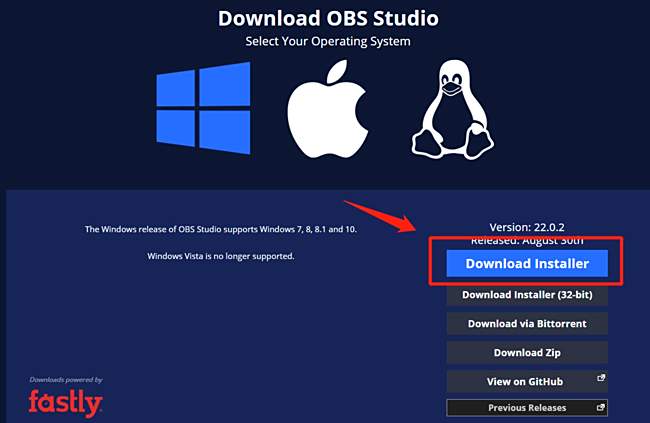
OBS安装:
OBS 安装时直接运行obs的安装源文件,一直点下一步就可以了。
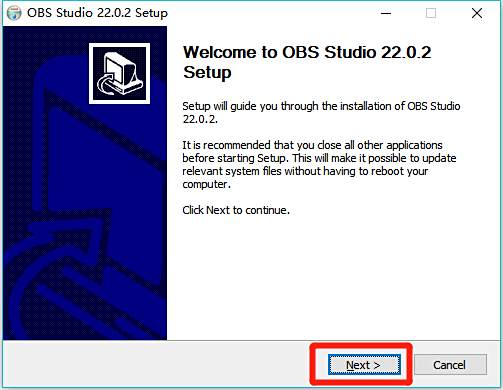
常见问答1:
如果是安装的OBS studio有一步是选择插件的,如下图,其中框起来的部分是支持intel 实感摄像头的插件,如果主播没有实感摄像头可以不勾选,如果有intel的实感摄像头可以选择勾选。(其实虎牙直播已经支持intel 实感摄像头了,可以自己查看教程哦!)
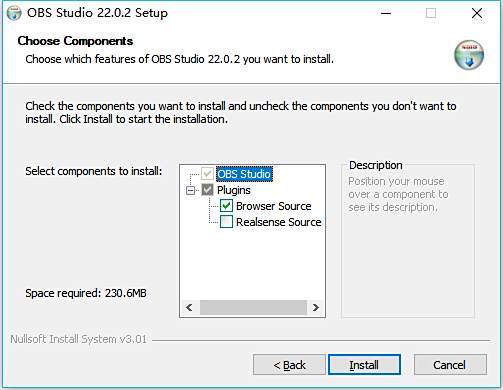
常见问答2:
如果安装过程中有如下提示,说明电脑缺少必要的组件,选择“是”,下载组件并安装
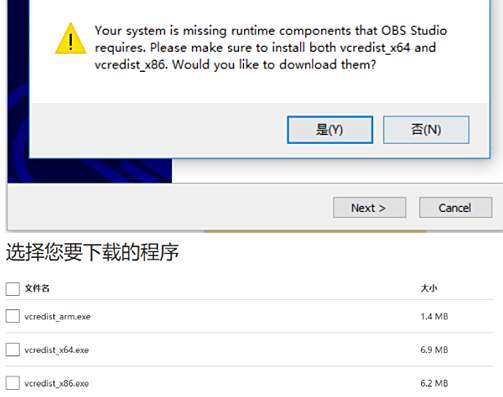
OBS使用步骤
1、打开OBS软件,界面如下
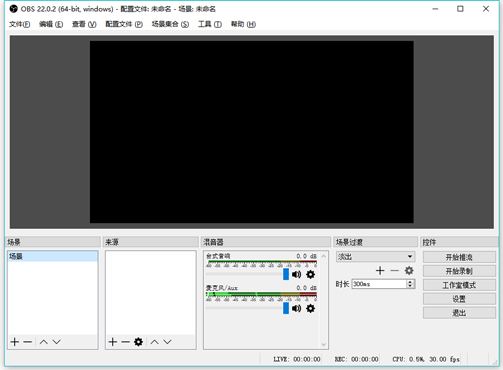
2、添加场景:在左下角的场景部分,点击“+”添加场景,输入场景名字,确定即可。(一开始已经默认有一个场景,可以直接使用)
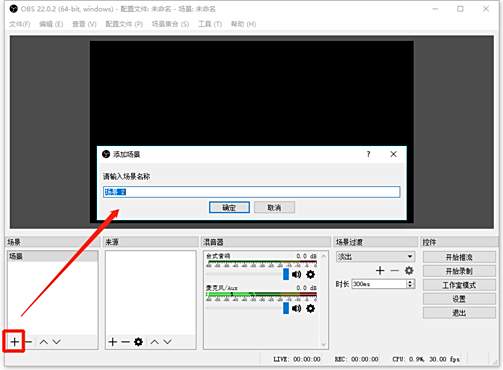
3、添加来源:在来源部分,点击“+”添加相应的画面来源,比如游戏、文本、图像、摄像头等。
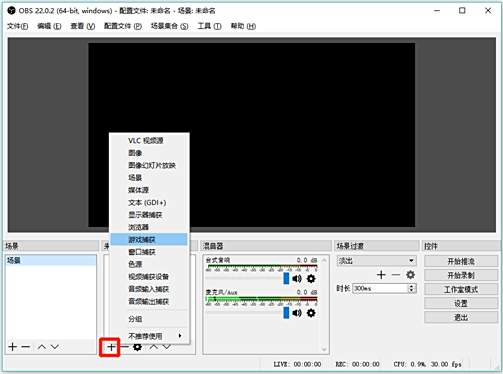
举例1:游戏捕获英雄联盟。
添加“游戏捕获”,点击后在弹窗输入游戏源的名称,点击“确定”,在弹出的游戏源窗口中,选择“捕捉特定窗口”,然后选择游戏,其他设置默认即可(这种方式相当于是虎牙的进程直播,通过识别游戏的进程名抓取游戏);
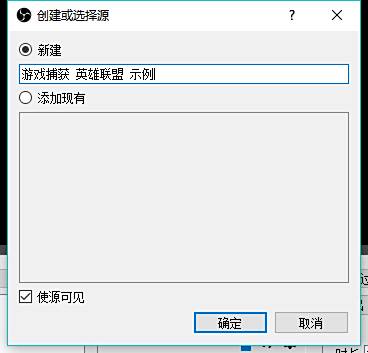
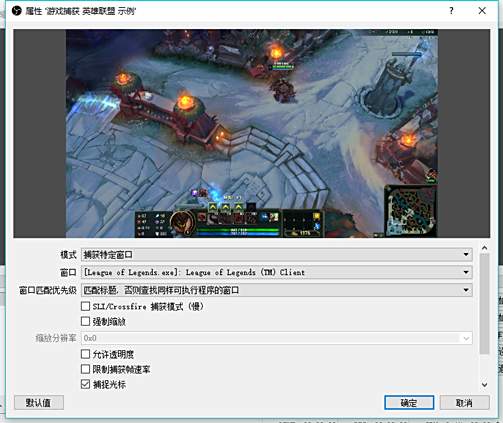
举例2:窗口捕获英雄联盟。
添加“窗口捕获”,点击后在弹窗输入名称,点击“确定”,在弹出的获取窗口中,勾选“捕捉光标”和“多适配器的兼容性”,其他设置默认即可。(这种方式相当于是虎牙的窗口屏幕捕捉,这里注意屏幕捕捉是获取不到全屏的画面,要将游戏设置为无边框或者是窗口全屏化)
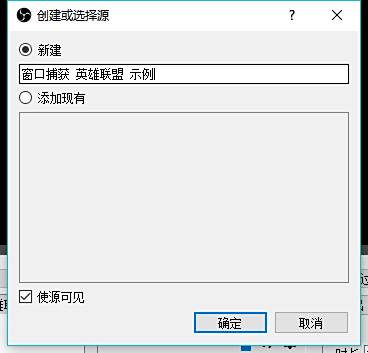
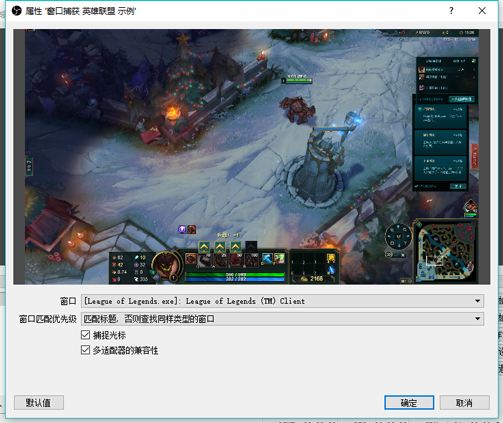
4、其他图层添加:如果想添加文本、图片或者摄像头,只需要在添加中选择对应的选项即可;
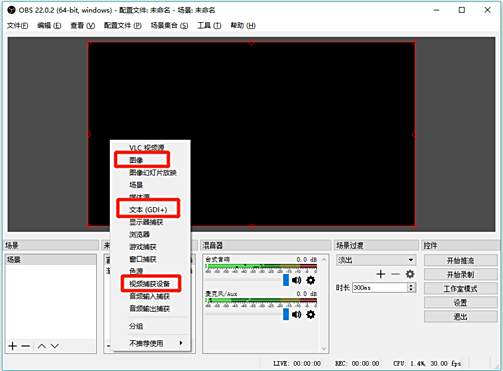
5、图层的显示与隐藏:在添加好的图层中,在图层后面有个眼睛样式的图标,可以点击控制图层是否显示;
6、图层大小调节:选中一个图层,在obs的预览中该图层出现红框,鼠标拖动红框即可调节图层的显示大小;

OBS直播参数设定
1、点击主界面右下方的“设置”按钮,如下图

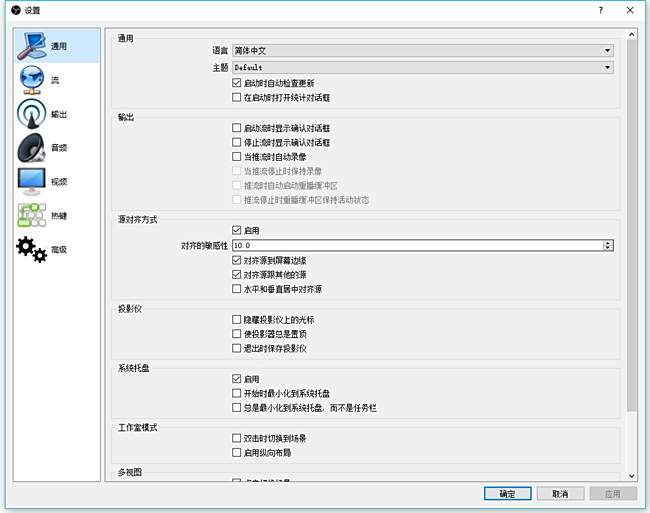
2、串流:后面会讲到如何在虎牙PC客户端中获取串流码,再填进来。
3、输出:
1)编码器中x264相当于虎牙直播中的CPU H.264编码,NVENC H.264相当于虎牙直播中的NVIDIA H.264。(推荐选择NVENC H.264,用硬件编码,这样可以节省CPU消耗)
2)比特率:既码率,可以根据自己网速及电脑设备进行填写。
高清:1200
超清:2000
蓝光:3000
蓝光4M:4000(推荐4000)
蓝光6M:6000
以此类推
3)关键帧间隔:建议设置为3,注意不要设置为0,可能会造成黑屏
OBS Studio的设置截图:
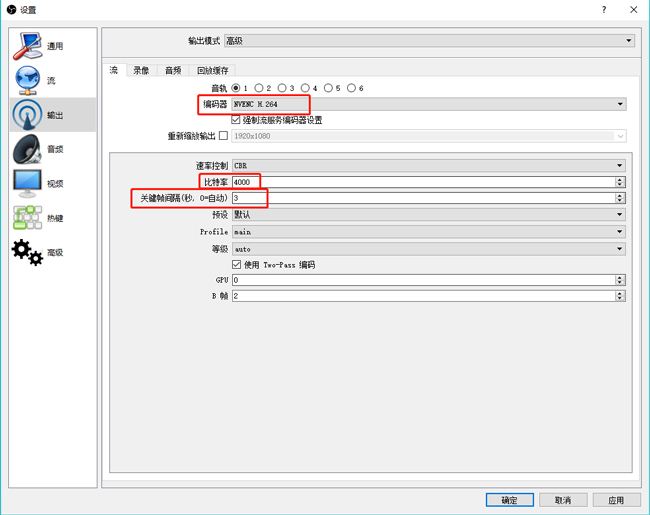
4、视频中的设置:
1)分辨率:如果希望直播画面比较流畅,网速也可以的话可以选择1920*1080,如果网速比较差,建议选择1280*720
2)FPS:既帧数,可以参考在虎牙直播中的帧数
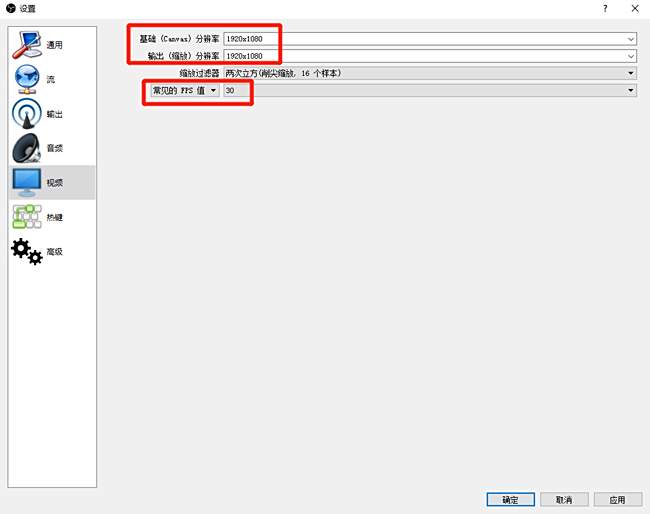
5、音频中的设置
1)采样率:使用44.1khz
2)桌面音频设备:选择自己的扬声器
3)麦克风:选择自己的麦克风即可
其他的参数使用默认值,设置好以后,点击“确定”。
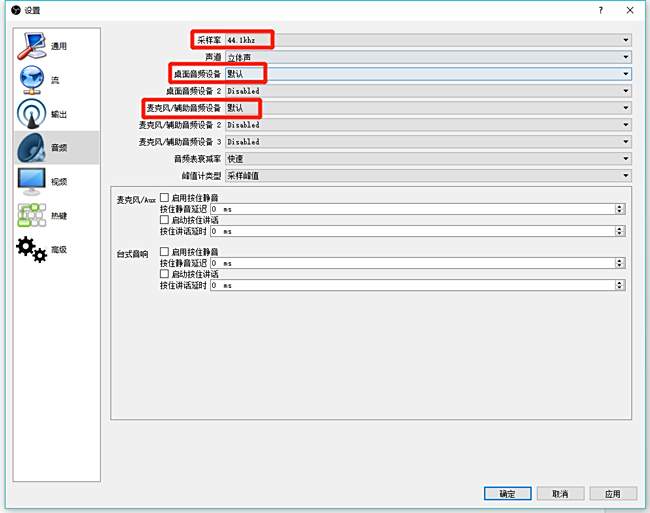
6、其他的设置项按照默认设置即可,不需要额外设置,全部设置好以后,点击“确定”即可。
这就是虎牙直播怎么用obs推流 OBS第三方推流直播教程的详细操作步骤方法啦,希望以上这些内容对小伙伴们有所帮助。
相关推荐:






